Hirdetés
Az App Store-ban nem található e-mail alkalmazások, de néhányunk inkább az Apple alapértelmezett kliensével marad. Ez nem elegáns, és nem is rendelkezik ezekkel csengő és síp az alternatív iOS e-mail klienseken 8 méltó alternatíva az iPad natív levelezőprogramjánakAz iPad natív levelezőalkalmazása nem mindenki számára elérhető, ezért íme néhány alternatíva, amelyeket jobban részesíthet. Olvass tovább , de jól integrálva van az operációs rendszer többi részébe, és nagyszerűen működik együtt az OS X Mail rendszerindítással.
Az első megjelenés ellenére a Mail for iOS sokkal hatékonyabb, mint régen. Itt található néhány a kevésbé ismert szolgáltatás, valamint néhány tipp és trükk, amelyek segítenek a legtöbbet hozni az alkalmazásból.
Az alapok
Az e-mail fiók csatlakoztatása az iPhone-hoz ugyanolyan egyszerű, mint az Beállítások> E-mail, Névjegyek, Naptárak és üti Fiók hozzáadása. A rendelkezésre álló szolgáltatók listájából választhat; vagy ha nem listázott szolgáltatót használ, akkor adja meg saját szerver adatait a
Egyéb választási lehetőség. Ha van Google Apps-fiók személyes domain munkavégzéséhez vagy kezeléséhez Az e-mail beállítása a saját domainjén a Google Apps segítségévelHa saját webhelyét vagy saját üzemeltetett blogját üzemelteti, érdemes egy e-mailt kapni, amely megosztja a domainjét. Ez további hitelességet kölcsönöz webhelye számára, és világossá teszi, hogy az emberek ... Olvass tovább , feltétlenül válasszon Google - annak ellenére, hogy nincs címe, amely befejeződik @ gmail.com.Tól Levelek, névjegyek, naptárak az alapértelmezett e-mail fiókot választhatja meg. Ez az a számla, amelyet a telefon alapértelmezés szerint használ, amikor új üzeneteket indít más alkalmazásokból, például amikor e-mailben megosztja az Részvény menü. Ezt bármikor megváltoztathatja az üzenet megfogalmazása közben a Tól től mezőt, és válasszon másik fiókot.
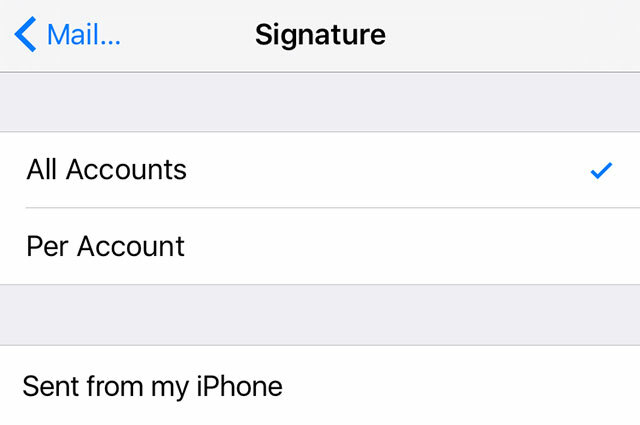
Ez a beállításmenü lehetővé teszi a Aláírás minden csatlakoztatott fiókhoz, így megszabadulhat az „Elküldve az iPhone-tól” lehetőségtől, és hozzáadhat valami személyesebb dolgot, ha úgy tetszik. Az Apple alapértelmezett kijelentkezésének védelme érdekében az üzenet mobilkészülékről történő elküldése segítséget nyújt az általános e-mailek gyakran felmerülő hibáinak feloldásában.
További postaládák hozzáadása
Alapértelmezés szerint a Mail minden hozzáadott fiókhoz létrehoz egy beérkező postaládákat, valamint néhány más fiókhoz, például a VIP-hez.
Indítsa el a Mail alkalmazást, és induljon a postaládák képernyőn (lehet, hogy ki kell lépnie attól a fióktól, amelyben jelenleg van), majd nyomja meg a gombot szerkesztése válasszon az elérhető postaládák hosszú listájából. Ezek magukban foglalják a telefonhoz hozzáadott összes fiók összes üzenetét, összevont nézetben.
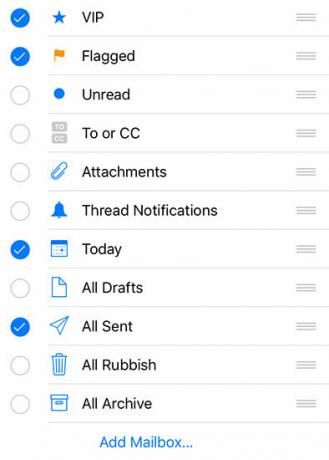
Kikapcsolhatja azokat a postafiókokat is, amelyek különféle fiókok hozzáadásakor jöttek létre, és kikapcsolhatja a VIP postafiókot is, ha soha nem használja ezt a funkciót (erről bővebben később). Van néhány igazán praktikus lehetőség, beleértve:
- To vagy CC: Azon levelek esetében, amelyekben a cím szerepel a címzett vagy a másolat mezőben, akkor hasznos, ha sok levelezőlistát használ munka közben.
- Ma: Az összes levél érkezett az elmúlt napban.
- Összes elküldött / Piszkozatok / Kuka / Archívum: A gyors hozzáférés érdekében tökéletes, ha nem tudja, melyik fiókot használt.
- Levél mellékletekkel: Nagyon praktikus a nemrégiben feladott dokumentumok megtalálásához.
Ha e-mailen használja a Google-ot, és szűk pozíciót állított be bejövő levelek címkézési rendszere bizonyos kritériumok alapján Az e-mail szűrők beállítása a Gmailben, a Yahoo Mailben és az OutlookbanAz e-mail szűrés a legjobb eszköz a beérkező levelek rendezettségének és rendezésének megőrzéséhez. Így állíthatja be és használhatja az e-mail szűrőket a Gmailben, a Yahoo Mailben és az Outlookban. Olvass tovább , koppintással létrehozhat postaládákat az egyes címkékhez Adja hozzá a Postafiókot és kiválasztja a Gmail vagy a Google Apps-fiókot.
Az üzenetek törlése az archiválás helyett
Amikor a Gmail bekerült, mindannyiunknak azt mondták, hogy soha nem kell többé törölnünk egy e-mailt. Éjszaka az archiválás normává vált - ami rendben van, ha nem elárasztják a sajtóközleményeket, hírleveleket, spam üzenetek, amelyek átjutnak a repedésekben Mit kell tudnia mindenkinek az e-mail spam kezelésérőlLehet, hogy lehetetlen a spam teljes leállítását, de minden bizonnyal csökkenthetjük annak áramlását. Vázolunk néhány különféle intézkedést, amelyeket megtehet. Olvass tovább , és teljesen elcsábítja az embereket, akikkel soha nem akartál beszélni.
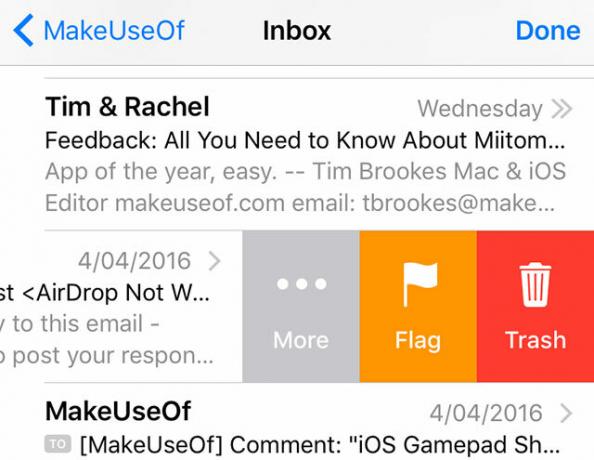
Az iOS Mail alapértelmezés szerint szintén kedveli az üzenetek archiválását, de ezt a beállítást megváltoztathatja egy jól rejtett menüben. Mindegyik csatlakoztatott fióknál meg kell változtatnia ezt a viselkedést.
- Menj oda Beállítások> E-mail, Névjegyek, Naptárak majd érintse meg a módosítani kívánt fiókot.
- Érintse meg a számla mezőt a megnyíló menüben.
- Érintse meg Fejlett.
- Ellenőrizze, hogy a postafiók viselkedése helyesen van-e beállítva - Archív és törölve A postafiókok legyenek „Összes levél” és „Kukk”.
- Választ Törölt postafiók alatt Helyezze a megsemmisített üzeneteket be.
jegyzet: Az iCloud Mail (és talán néhány másik) fiók esetén nem kell megérintenie a számla mezőt, miután kiválasztotta a megváltoztatni kívánt fiókot - csak görgessen le az oldal aljára és nyomja meg Levél alatt Fejlett szakasz.
E-mail fiók típusától függően próbálkozzon megérintve és tartva az Archívum / Kuka gombot hogy mindkét lehetőséget felvegye üzenet olvasásakor.
Rázza a Visszavonáshoz
Törölte az üzenetet véletlenül? Költözött valamit valahova, aminek nem kellett volna lennie? Gyorsan rázza fel telefonját, és képesnek kell lennie arra, hogy visszavonja. Úgy találtam, hogy ez a szolgáltatás kissé hiányzik; Visszavonhatom az üzenet törlését a Gmailben, de nem mindig tudom visszavonni az üzenetek vagy más funkciók áthelyezését.
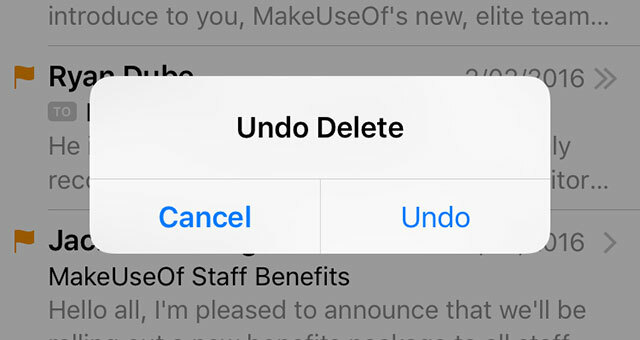
Nagyon jó ötlet hozzáadni az „Összes szemét” és az „Összes archivált” postafiókot a főképernyőhöz - ott általában megtalálhatja, amit keres, amikor a visszavonás nem sikerül.
Az értesítések és jelvények testreszabása
Sokunknak van régi e-mail fiókja, amelyet meg kell őriznünk, de ritkán kell ellenőriznünk - akár eldobható fiókok regisztrálására, akár versenyekre való feliratkozásra, vagy egyszerűen azért, mert egy felhasználónév, például [email protected] nem ad nagyszerű első benyomást.
Előfordulhat, hogy a jelszó helyreállítása érdekében hozzáférnie kell ezeknek a fiókoknak a telefonján, de lehet, hogy nem szeretne értesítéseket kapni, vagy megjeleníteni őket az e-mail jelvényen olvashatatlan számában.
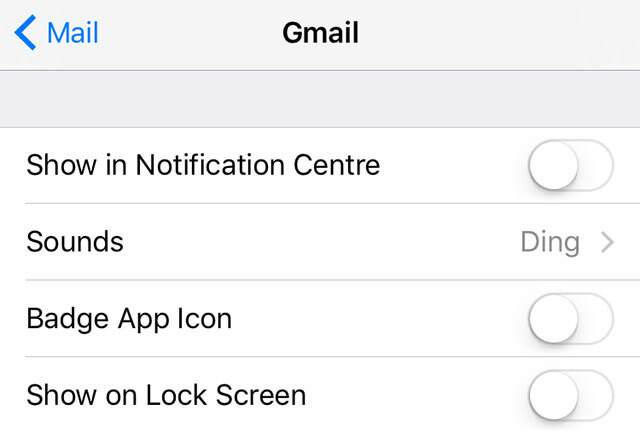
Szerencsére az iOS lehetővé teszi az értesítések és a jelvények számának fiókonkénti testreszabását. Menj oda Beállítások> Értesítések> E-mail és koppintson a megváltoztatni kívánt fiókra. Beállíthat egy értesítési hangot, eldöntheti, megjelenik-e a fiók az értesítési központban vagy a zárolási képernyőn, eldöntheti, hogy az olvasatlan szám megjelenik-e váltással Jelvény App ikonra, és még egy fiók e-mail előnézeteit is letilthatja.
Beállíthatja az iOS-t is, hogy értesítse a szálakon belüli válaszokról, ha gyorsan jobbról balra húz egy listanézetű üzenetben, és megérinti Több, majd kiválasztja Értesítsen.
Használja a folytonosságot az eszközök közötti váltáshoz
A Mail egyik legjobb tulajdonsága, Folyamatosság: lehetővé teszi az eszközök közötti zökkenőmentes váltást Mit jelent a folytonosság a Yosemite és iOS 8 esetén?Az OS X 10.10, jobban ismert Yosemite néven, a Mac egyik legfontosabb frissítése, amely számos olyan funkciót kínál, amelyeket még soha nem látott az operációs rendszerben. Az egyik legfontosabb a folytonosság. Olvass tovább anélkül, hogy el kellene veszítenie a dolgát. Különféle alkalmazásokkal működik, beleértve a Safari-t és a harmadik fél által készített alkalmazásokat, például az Evernote, de valószínűleg a leghatékonyabb, ha a Mail mellett használják.
A szolgáltatás az iCloudot használja, ezért biztosítania kell, hogy ugyanabba az iCloud-fiókba (Apple ID) be legyen jelentkezve Beállítások> iCloud (vagy Rendszerbeállítások> iCloud Mac felhasználók számára) minden eszközön. Kezdje el az e-mailek elkészítését a Mac vagy iPad készüléken, és vegye fel az iPhone készülékén a zár képernyőn keresi a Levelek ikont a bal alsó sarokban, vagy az alkalmazásváltón keresztül, ha duplán megérinti a haza gomb.
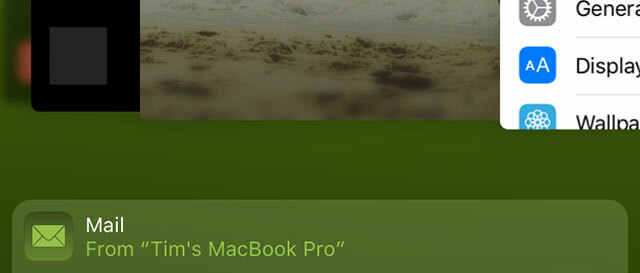
Az üzenetet csak egy második eszközről tudja lekérdezni, amíg az alkalmazást az elsőnél használja, és működik mindkét módszer - a Mac-en iPhone-on rajzolt e-mailt fogadhat úgy, hogy megkeresi a Mail ikonját a dokk.
Állítson be VIP listát
Ha bizonyos személyektől érkező üzenetek fontosabbak számodra - család, a főnök, a partner -, akkor felállíthatja a VIP listát, hogy soha ne hagyjon ki valamit. Ha már kikapcsolta a funkciót, akkor újra engedélyezheti a VIP postafiókot a További postaládák hozzáadása szakasz a fenti cikkben.
Indítsa el a Levelező alkalmazást, majd a Postafiókok képernyőn koppintson a kicsire én a lista testreszabásához. Minden hozzáadandó e-mail címhez kapcsolattartó bejegyzéseket kell létrehoznia. Az egyéni riasztásokat és az értesítési viselkedést úgy is beállíthatja, hogy a Beállítások> Értesítések> Mail> VIP.
Testreszabhatja az ellop viselkedését
Az Apple ellop gesztusokat adott a Mail alkalmazáshoz az iOS 8-ban, és az iOS 9 lehetővé teszi ennek a viselkedésnek a testreszabását. Menj oda Beállítások> E-mail, Névjegyzék, Naptár> Ellop beállítások és válasszon a következők közül: Semmi, Jelölje meg olvasottként, Zászló, Üzenet áthelyezése és Archív.
Az archívum „Kuka” lesz, attól függően, hogy megváltoztatta-e az alapértelmezett viselkedést az Az üzenetek törlése az archiválás helyett fenti szakaszban.
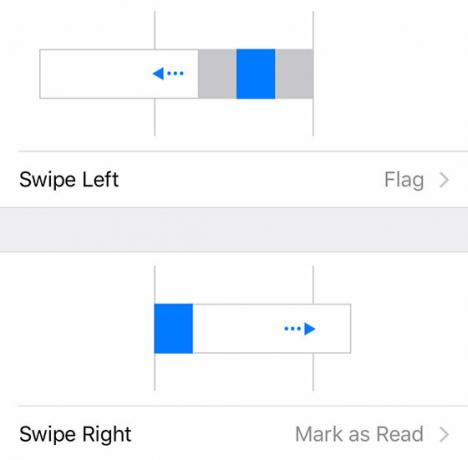
Ez egy olyan szolgáltatás, amelyet sok más e-mail kliens is megvalósított, és valóban képes is segít elérni a beérkező levelek nulláját 5 cselekvési lépés a beérkező levelek nullájának megőrzéséhezAz Inbox Zero az egyik legnépszerűbb szójel. Az e-mail problémák valódi megoldásához meg kell lépnie az Inbox Zero-n túl, és meg kell oldania a mögöttes problémákat. Olvass tovább sokkal gyorsabb, ha emlékszel használni.
Minimalizálja a tervezeteket
Időnként, amikor gépel egy üzenetet, előfordulhat, hogy vissza kell térnie a postafiókba, hogy ellenőrizze valamit. Szerencsére az iOS Mail lehetővé teszi az aktuális vázlat minimalizálását azáltal, hogy megragadja a tárgy címét, és a képernyő aljára húzza. Találja meg, amire szüksége van, majd folytassa az üzenet újbóli megérintésével.
A legfontosabb: kapja vissza a zászlót
Az üzenet megjelölése nem érzi ugyanazt, ha egy zászló fizikailag ábrázolódik rajta? Ki gondolta volna, hogy egy narancssárga pont jó ötlet? Ha elkísérte a haját, mióta az Apple ezt megváltoztatta az iOS 7-ben, akkor segítségre van szükség.
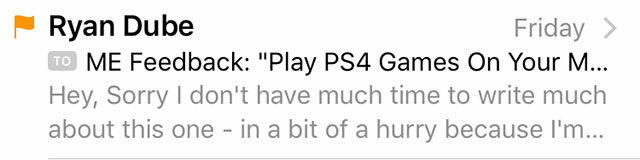
Menj oda Beállítások> E-mail, Névjegyek, Naptárak változtatni Zászló stílus nak nek Alak. Most lélegezz.
Hódítsd meg beérkező leveleidet
Remélhetőleg ezek a tippek segítenek az e-mailek jobb kezelésében az Apple alapértelmezett e-mail kliensével. Ha még mindig nem tudsz megbirkózni vele, érdemes lehet próbáljon átváltani valami másra A legjobb iPhone e-mail klienst használja?Az iPhone e-mailes ügyfelek száma robbant fel az elmúlt évben, mióta az Apple „nincsenek két alkalmazás, amely ugyanazt csinálja” szabálya a józan ész érdekében nyugdíjba vonul. Almák... Olvass tovább . Még néhány is van Google-barát alkalmazások a Gmail felhasználók számára Megfelelő Gmail iPhone-on: 4 Google-barát e-mail alkalmazásMelyik alkalmazás biztosítja a legtisztább Gmail élményt az iPhone készülékén? A mai népszerű e-mail alkalmazások széles skáláját teszteltük. Olvass tovább amely lehetővé teszi, hogy hatékonyabban használja a címkéket és a szűrőket.
Van Mail-tippeket vagy kedvenc szolgáltatásait, amelyekből hiányzott? Tudassa velünk a megjegyzésekben.
Tim egy szabadúszó író, aki Melbourne-ben, Ausztráliában él. Követed őt a Twitteren.


